Nota
L'accesso a questa pagina richiede l'autorizzazione. È possibile provare ad accedere o modificare le directory.
L'accesso a questa pagina richiede l'autorizzazione. È possibile provare a modificare le directory.
Esporta i dati dell'app in un foglio di lavoro dinamico di Excel per ottenere le informazioni più aggiornate dalla tua app. Quando esporti i dati in un foglio di lavoro dinamico di Excel e quindi apporti modifiche ai dati nell'app, puoi utilizzare la funzionalità di aggiornamento in Excel per ottenere le informazioni più recenti dall'app.
Nell'esempio seguente, abbiamo scaricato un foglio di lavoro dinamico di Excel, quindi siamo tornati all'app e abbiamo modificato la colonna Riserva per giorni da 5 giorni a 10. Quindi abbiamo aperto il foglio di lavoro di Excel e aggiornato i dati per ottenere le informazioni più recenti dall'app.
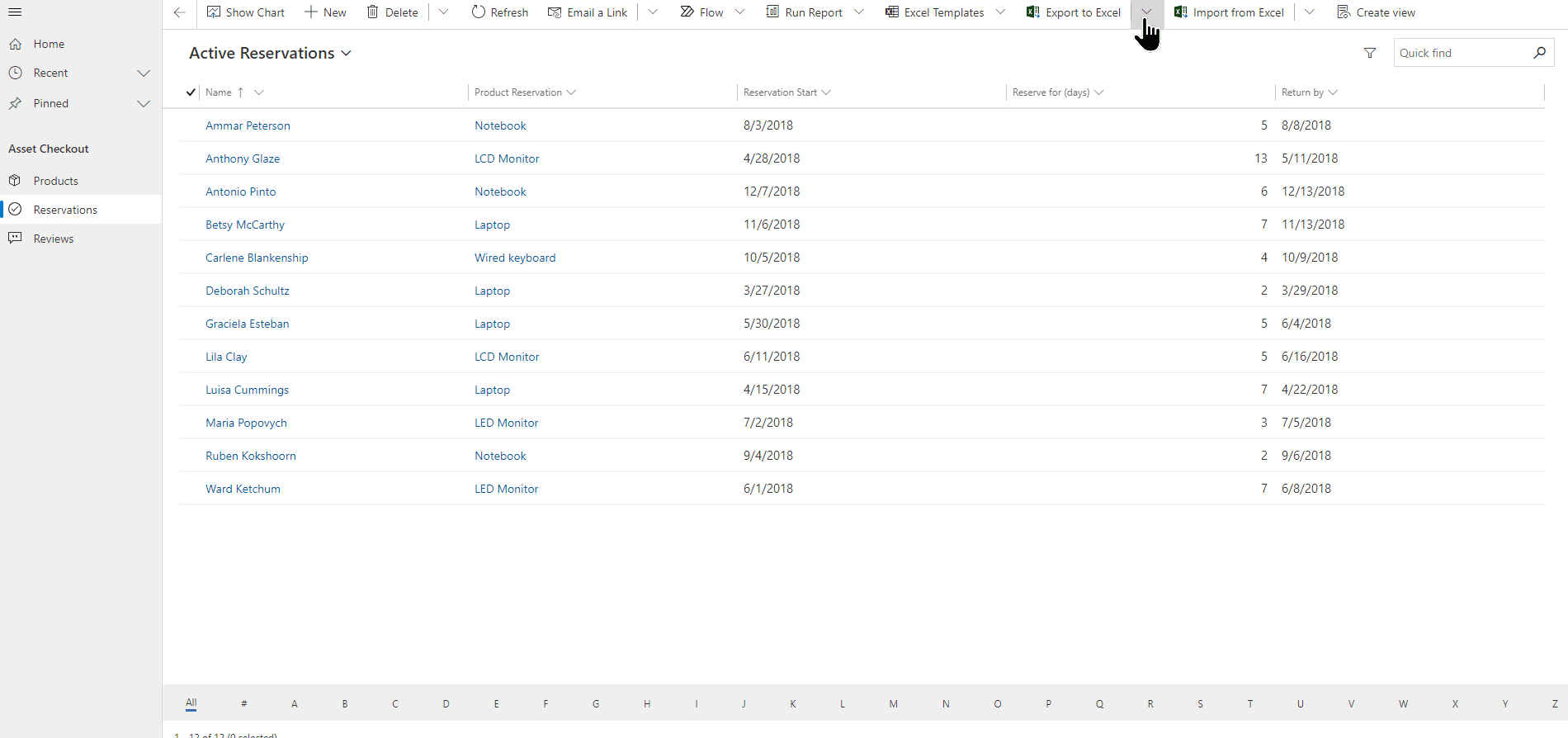
Alcune cose da notare:
- È possibile esportare fino a 100.000 righe alla volta. Non è possibile esportare i dati in un foglio di lavoro dinamico di Excel per tutte le tabelle. Se non vedi l'opzione per una tabella, questa non è disponibile per tale tabella.
- Puoi inviare tramite e-mail un file di Excel dinamico oppure archiviarlo come file condiviso se i destinatari si trovano nello stesso dominio dell'utente. Quando i destinatari aprono il file dinamico, vedono solo i dati che sono autorizzati a visualizzare.
- Alcune visualizzazioni di sistema possono essere esportate solo in un foglio di lavoro Excel statico.
- I valori di valuta vengono esportati in Excel come numeri. Per formattare i dati come valuta dopo aver completato l'esportazione, visualizza Formattare i numeri come valuta.
- Quando si esporta il file in Excel, i valori di data e ora visualizzati nell'app risultano solo in formato Data, ma in realtà la cella mostra sia la data che l'ora.
- Se sei un autore di app, puoi utilizzare il componente aggiuntivo di Excel per Microsoft Power Apps per scaricare i dati dell'app e apportare modifiche in Excel, quindi salvare nuovamente i dati nell'app. Per altre informazioni, vedi Aprire i dati di tabella in Excel.
Esportare in un foglio di lavoro dinamico
Nel menu di spostamento a sinistra, seleziona una tabella.
Sulla barra dei comandi, seleziona il menu Esporta su Excel, quindi seleziona Foglio di lavoro dinamico.
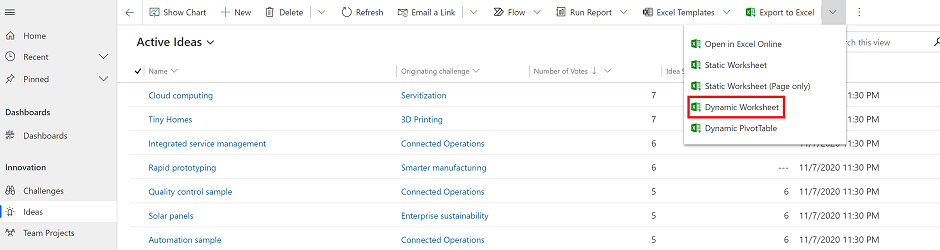
Seleziona le colonne da esportare, quindi seleziona Esporta.
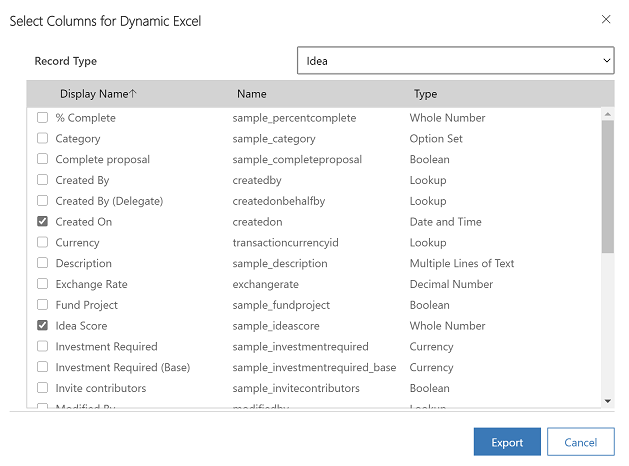
Al termine del download, accedi alla posizione del file scaricato.
Nota
Quando scarichi un foglio di lavoro, dovrebbe essere salvato automaticamente sul tuo computer. Tuttavia, in caso contrario, assicurati di salvarlo prima di aprirlo e modificarlo. In alternativa, potresti ricevere questo messaggio di errore: Excel non può aprire o salvare i documenti poiché non è disponibile memoria o spazio su disco sufficienti.
Per risolvere il problema:
- Apri Excel e seleziona File>Opzioni>Centro protezioneImpostazioni Centro impostazioni>Visualizzazione protetta.
- In Visualizzazione protetta deseleziona tutte e tre le opzioni.
- Seleziona OK>OK.
Tuttavia è consigliabile salvare e aprire il file dei dati, anziché disabilitare la visualizzazione protetta. Questa operazione potrebbe infatti mettere a rischio il computer.
Apri il file Excel salvato.
Se viene visualizzato l'avviso di sicurezza Connessioni dati esterni disattivate, seleziona Abilita contenuto.
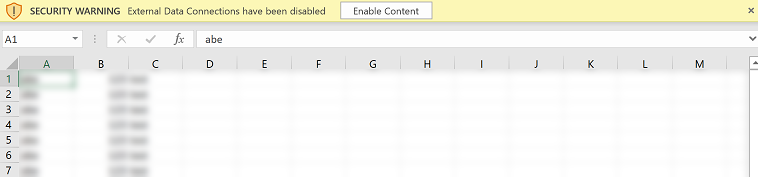
Torna alla tua app e aggiorna i dati della tua app.
Per vedere i tuoi aggiornamenti nel foglio di lavoro dinamico di Excel, in Excel vai a Dati>Aggiorna tutto. Se questo non funziona, vedi Aggiorna tutto non funziona.
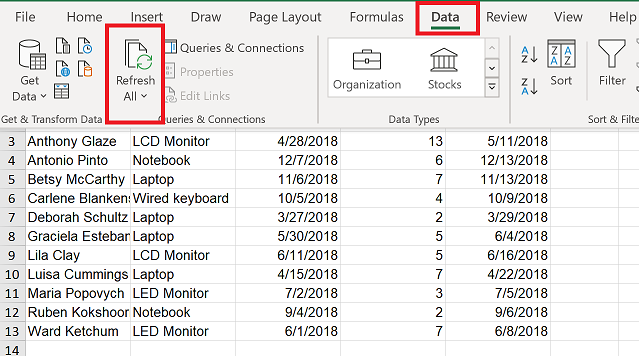
Aggiorna tutto non funziona
Se selezionando Dati>Aggiorna tutto i dati scompaiono con una cartella di lavoro vuota dopo l'esportazione in un foglio di lavoro dinamico, vedi Risoluzione dei problemi: Aggiorna tutto non funziona dopo aver esportato i dati dell'app in un foglio di lavoro dinamico.